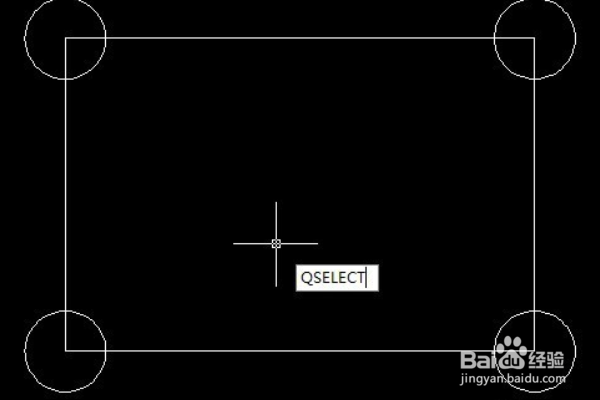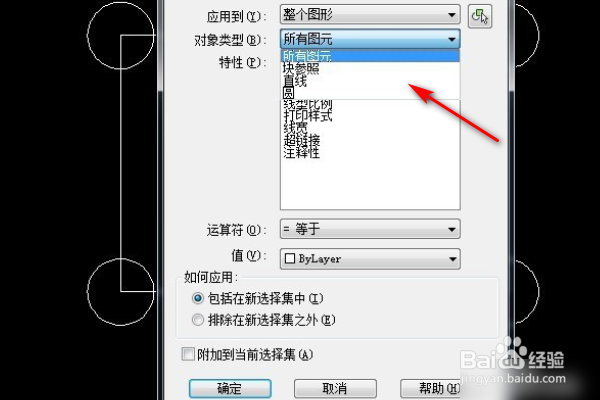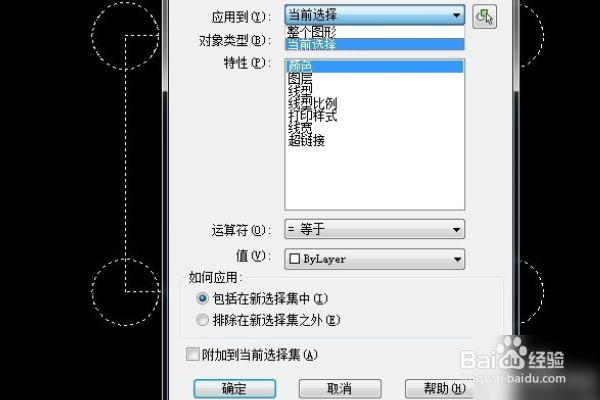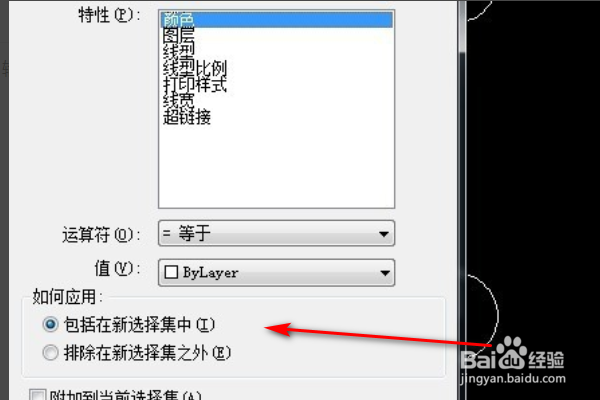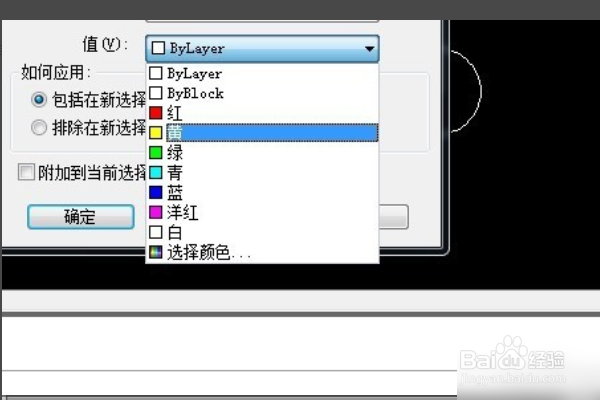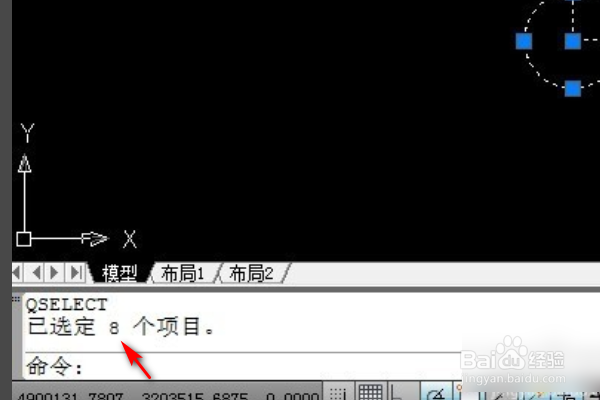cad如何快速统计图纸中一个图形的数量
1、在打开的CAD图纸中,输入命令“QSELECT”。
2、按空格键以显示“快速选择”窗口。
3、选择相应的对象类型,现在为“所有基元”。
4、选择搜索范围,在此处选择已知图形并将其应用于“当前选择”。
5、选择要素,例如颜色,图层,线宽,线性比例等。
6、选择运算符,它们等于,不等于,大于,小于和全部为五。
7、选择与要素对应的值,每个要素对应的值不同。
8、单击“确定”以显示命令栏中的对象数。
声明:本网站引用、摘录或转载内容仅供网站访问者交流或参考,不代表本站立场,如存在版权或非法内容,请联系站长删除,联系邮箱:site.kefu@qq.com。
阅读量:79
阅读量:34
阅读量:75
阅读量:21
阅读量:44